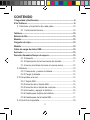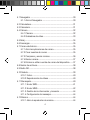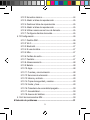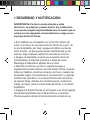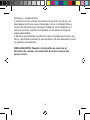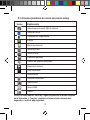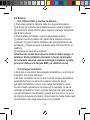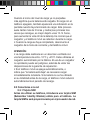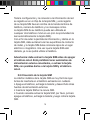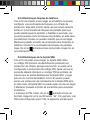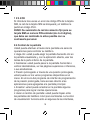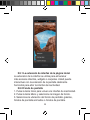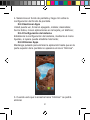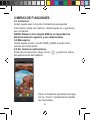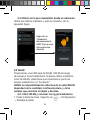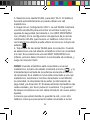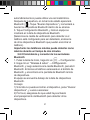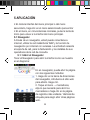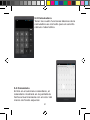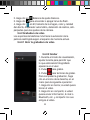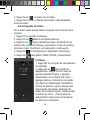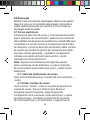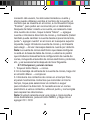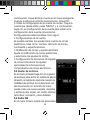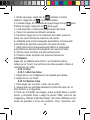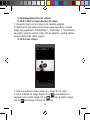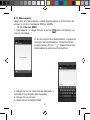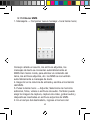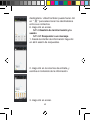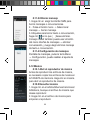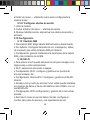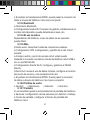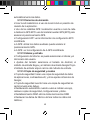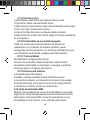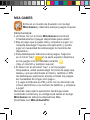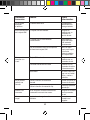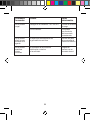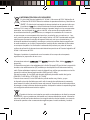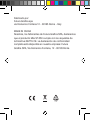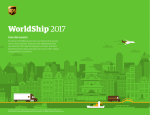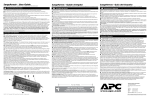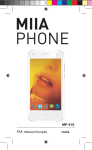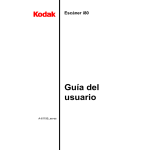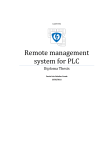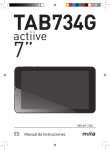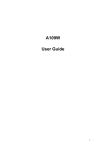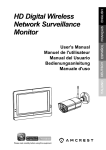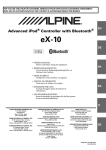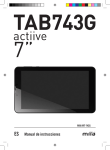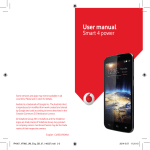Download ES Manual de instrucciones
Transcript
MIIA Phone5,5" ST-550 MIIAPHONE ST-550 MIIA ST-550 SPA Guía del usuario CONTENIDO 1 Seguridad y Notificación.................................................................6 2 Su Teléfono.......................................................................................9 2.1 Nombres y Explicación de cada parte.....................................10 2.1.1 Información técnica........................................................10 Teléfono..............................................................................................10 Batería de litio....................................................................................10 Modelo................................................................................................10 Cargador de viaje..............................................................................10 Modelo................................................................................................10 Cable de carga de datos USB..........................................................10 Auricular.............................................................................................10 Duración llamadas/tiempo de espera.............................................10 2.1.2 Aspecto..........................................................................10 2.1.3 Descripción de las funciones del teclado......................11 2.1.4 Iconos (cambios de icono sin previo aviso)...................12 2.2 Batería......................................................................................13 2.2.1 Desmontar y montar la batería.......................................14 2.2.2 Cargar la batería.............................................................14 2.3 Conectarse a la red..................................................................14 2.3.1 Tarjeta SIM.....................................................................14 2.3.2 Inserción de la tarjeta SIM.............................................15 2.3.3 Inserción de la tarjeta de memoria.................................16 2.3.4 Encender y apagar el teléfono.......................................16 2.3.5 Desbloqueo tarjetas de teléfono....................................17 2.3.6 Desbloqueo de la tarjeta SIM.........................................17 2.4 Control de la pantalla...............................................................18 2 2.5 Interfaz de inactividad..............................................................19 2.5.1 La extensión de interfaz de la página inicial..................19 2.5.2 Fondo de pantalla..........................................................20 2.5.3 Gestionar Apps..............................................................21 2.5.4 Configuración del sistema.............................................21 2.5.5 Eliminar Apps.................................................................21 3 Menú de funciones.........................................................................22 3.1 Contactos................................................................................22 3.2 Mensajería................................................................................23 3.3 Ver todas las aplicaciones.......................................................23 3.4 Uso de la tarjeta de memoria del teléfono móvil como disco de U...........................................................................23 3.4.1 La tarjeta de memoria del teléfono móvil configurada como disco de U.................................................23 3.4.2 Disco de U para desinstalar desde el ordenador...........24 3.5 WLAN.......................................................................................24 3.5.1 Abrir WLAN y conectar con la red inalámbrica..............24 3.5.2 Conexión a otra red WLAN............................................26 3.6 Bluetooth.................................................................................26 3.6.1 Activar Bluetooth o configurar el teléfono......................26 3.6.2 Coincidencia y conexión de los auriculares Bluetooth..27 3.6.3 Interrupción y conexión de auriculares Bluetooth.........28 4 Métodos de entrada.......................................................................29 4.1 Introducción a la pantalla de teclado virtual............................29 4.1.1 Método de entrada de Google.......................................29 4.1.2 Teclado Android.............................................................29 5 Aplicación........................................................................................30 3 5.1 Navegador...............................................................................30 5.1.1 Abrir el Navegador.........................................................30 5.2 Calculadora..............................................................................31 5.3 Calendario................................................................................31 5.4 Cámara....................................................................................32 5.4.1 Cámara...........................................................................32 5.4.2 Grabadora de vídeo.......................................................33 5.5 Reloj.........................................................................................34 5.6 Descargas................................................................................35 5.7 Correo electrónico...................................................................35 5.7.1 Abrir las aplicaciones de correo.....................................35 5.7.2 Crear cuentas de correo................................................35 5.7.3 Componer y enviar correos............................................36 5.7.4 Borrar correos................................................................37 5.7.5 Eliminar o editar cuentas de correo del dispositivo.......37 5.8 Gestor de archivos...................................................................38 5.9 Radio FM.................................................................................38 5.10 Galería....................................................................................39 5.10.1 Fotos............................................................................40 5.10.2 Reproducción de vídeos..............................................40 5.11 Mensajería..............................................................................40 5.11.1 Enviar SMS...................................................................41 5.11.2 Enviar MMS..................................................................42 5.11.3 Gestión de la información y la sesión..........................44 5.11.4 Configuración de mensajes.........................................44 5.12 Música...................................................................................44 5.12.1 Abrir el reproductor de música....................................44 4 5.12.2 Escuchar música..........................................................44 5.12.3 Añadir a listas de reproducción...................................45 5.12.4 Gestionar listas de reproducción.................................45 5.12.5 Añadir a listas de reproducción...................................45 5.12.6 Utilizar música como tono de llamada.........................45 5.12.7 Configurar efectos de sonido.......................................45 5.13 Configuración........................................................................46 5.13.1 Gestión SIM.................................................................46 5.13.2 Wi-Fi.............................................................................46 5.13.3 Bluetooth......................................................................47 5.13.4 El uso de datos............................................................47 5.13.5 Más..............................................................................47 5.13.6 Perfiles de audio..........................................................47 5.13.7 Pantalla:.......................................................................47 5.13.8 Almacenamiento..........................................................48 5.13.9 Batería..........................................................................48 5.13.10 Apps...........................................................................48 5.13.11 Cuentas y sincronización...........................................48 5.13.12 Servicios de ubicación...............................................48 5.13.13 Idioma y entrada........................................................49 5.13.14 Copia de seguridad y reseteo....................................49 5.13.15 Fecha y hora..............................................................49 5.13.16 Calendario de encendido/apagado............................50 5.13.17 Accesibilidad..............................................................50 5.13.18 Acerca del teléfono....................................................50 5.14 kit de herramientas SIM.........................................................50 6 Solución de problemas..................................................................51 5 1 SEGURIDAD Y NOTIFICACIÓN ADVERTENCIA: Por favor, preste atención a estas directrices, es peligroso y puede violar la ley, el fabricante no se asume ninguna responsabilidad para el usuario que no cumpla con las siguientes recomendaciones o haga un uso impropio del Smart Phone. • Si el teléfono es compatible con la función "Modo de vuelo", por favor, en el avión active el "Modo de vuelo". Si no es compatible, por favor, apague el teléfono antes de subir al avión, ya que puede causar interferencias en los aviones. Siga cualquier restricción prevista en el avión. • Apague el dispositivo cuando se encuentre cerca de combustibles, productos químicos o áreas de vuelo. Mantenga el dispositivo alejado de los niños. • Mientras conduzca, por favor, respete las leyes y regulaciones locales sobre el uso del Smart Phone. Cuando hable por teléfono mientras conduce, por favor, respete las siguientes reglas: Concéntrese en la conducción y vigile las condiciones del tráfico; si su Smart Phone tiene la función de manos libres, utilícela. En condiciones de conducción malas, por favor, pare el coche antes de llamar o contestar al teléfono. • Apague los Smart Phones en el hospital o en otros lugares donde esté prohibido usar el Smart Phone. Los Smart Phones pueden afectar el funcionamiento normal de los 6 equipos electrónicos y dispositivos médicos, así como los marcapasos, audífonos y otros equipos de electrónica médica de la audición. • Los accesorios y componentes no originales no se suministran con la garantía de reparación. • Por favor, no desmonte el teléfono, si está fuera de servicio y no funciona, póngase en contacto con su proveedor. • Por favor, no cargue el Smart Phone antes de instalar la batería. No provoque un cortocircuito en la batería. • El Smart Phone debe cargarse en un ambiente ventilado y refrigerado, lejos de materiales inflamables y explosivos. • Para evitar la desmagnetización, mantenga el Smart Phone lejos de material magnético como discos, tarjetas de crédito, etc. • Mantenga el dispositivo seco. La lluvia, la humedad y todos los tipos de líquido o humedad contienen minerales que corroen los circuitos electrónicos. Si su dispositivo se moja, retire la batería y póngase en contacto con el proveedor. • No utilice el Smart Phone en un ambiente con una temperatura demasiado alta o baja, y no exponga el Smart Phone a la luz solar o a una humedad elevada. • No utilice un paño mojado con líquido o detergente fuerte para limpiar el dispositivo. • Con este Smart Phone es posible fotografiar, grabar vídeos y grabar sonidos; por favor, siga las leyes y reglamentos para utilizar estas funciones. La fotografía, grabación de vídeo y grabación de sonido sin autorización pueden violar 7 las leyes y reglamentos. • Durante el uso de las funciones de la red, por favor, no descargue archivos que contengan virus ni instale fotos y tonos de llamada que se hayan dañado. Si el teléfono no parece normal, nuestra compañía no se asume ninguna responsabilidad. • Elimine las baterías conforme a las normativas locales, por favor, recíclelas cuando le sea posible. No las deseche como un residuo doméstico. DECLARACIÓN: Nuestra Compañía se reserva el derecho de revisar el contenido de este manual sin previo aviso. 8 2 SU TELÉFONO Gracias por haber elegido CHERRY Smart Phone. Usted puede leer el manual para obtener un conocimiento globlal sobre el uso de los Smart Phones CHERRY, disfrutar de sus funciones perfectas y de su uso sencillo. CHERRY Smart Phones funciona con un entorno de red GSM / GPRS y un diseño del teléfono de barra. Android 2.3.5 OS, frecuencia dominante 650MHz, pantalla táctil capacitiva. Es una configuración actual, para potentes Smart Phones. Este manual sirve para ayudarle a utilizar el producto; este producto no representa la configuración del software y hardware de cualquier descripción general. La imagen de este manual sirve sólo como referencia, en caso de que la imagen individual no coincidiera con el producto específico. Por favor, refiérase a los productos. Muchas de las funciones de red descritas en este manual son servicios especiales proporcionados por el proveedor de servicios, si usted puede utilizar estas redes dependerá de su proveedor de servicios. En cualquier caso, son incorrectos todos los datos o pérdidas de entradas, o cualquier responsabilidad por pérdida especial, incidental, o como consecuencia, sin tener en cuenta las causas. Este manual contiene leyes de derecho de autor de contenido y reglamentos de la protección, por lo tanto usted no podrá, con ningún medio, copiar este manual o transmitirlo de cualquier forma por cable o red inalámbrica, ni traducirlo utilizando otras palabras. 9 2.1 Nombres y Explicación de cada parte 2.1.1 Información técnica PRODUCT SPECIFICATIONS ST-550 DUAL SIM • Display 5,5” Touch Screen Processor: MT6582M 1.3GHz Quad core Internal Memory: 8GB - RAM: 1GB Extended Memory up to 32 GB Resolution: 960X540 QHD Operating System: Android 4.4 KitKat Batter : lithium 2000 mAh, 3.7 V Standby time: about 130 hours For calls: approximately 400 minutes Camera 2MP Front - 8 MP Rear Flash Bluetooth 4.0; WIFI; Micro USB Protect your hearing To avoid possible damage to your hearing, limit the amount of time listening at high volumes 10 2.1.3 Descripción de las funciones del teclado Funciones teclado Explicación Botón de encendido Botón de inicio • Estado de cierre, mantenga pulsado este botón de cierre • Alimentación y modo de espera, pulsación larga para abrir el menú de opciones del teléfono. A través de estos menús, se puede habilitar el modo silencioso, el modo avión, el reinicio, o elegir Apagar. • Encendido y modo de espera, pulse brevemente para cambiar el teléfono en modo de espera; Modo de suspensión, presione brevemente el despertador del teléfono. • Desde cualquier interfaz puede volver a la página principal. • Mantenga pulsado para abrir la lista de programas utilizados recientemente. Botón de menú Opciones de menú emergente. Botón de retorno Pulsación breve para volver al menú anterior, pulsación larga para abrir la función de bloqueo de pantalla. Botón de volumen Regular el volumen. 11 2.1.4 Iconos (cambios de icono sin previo aviso) Icono Explicación Intensidad de la señal SIM de internet conectar GPRS Visualización carga batería Cargar Modo de vibración Modo de vuelo Nuevo E-mail Llamadas perdidas Altavoz del teléfono silenciado Reproducir música USB conectado Inicio alarma Auricular conectado Nuevo MMS Nuevo SMS Hablar AVISO: En este manual "short by" significa presionar el botón después de la liberación, y "long by" presionar el mismo botón durante dos segundos, o más de dos segundos. 12 2.2 Batería 2.2.1 Desmontar y montar la batería. • Para desmontar la batería, siga los siguientes pasos: Empuje la cubierta de la batería hacia la parte inferior; Levante la parte inferior de la batería, extraiga la batería del Smart-phone. • Para instalar la batería, siga los siguientes pasos: Hacer que el contacto de metal de la batería entre en contacto con el contacto metálico del compartimiento de la batería, y luego empuje la batería para introducirla en el teléfono. Coloque la tapa de la batería. Advertencia: antes de extraer la batería debe apagar el teléfono. Está prohibido encender o tener otra fuente de conexión externa cuando extraiga la batería, podría provocar daños a la tarjeta SIM y al teléfono móvil. 2.2.2 Cargar la batería • Enchufe el conector del cargador al teléfono y enchufe el cargador a la toma eléctrica. • En este momento el icono del nivel de carga parpadeará repetidamente en la esquina superior derecha de la pantalla del teléfono móvil; si la carga del teléfono móvil ha terminado, aparecerá un aviso en la pantalla. Si se ha utilizado el teléfono móvil, incluso después de que hubiera una alimentación insuficiente, puede ser que tome un poco de tiempo después de haber comenzado la carga hasta que la indicación de carga aparezca en la pantalla. 13 Cuando el icono del nivel de carga ya no parpadee más,significa que la batería está cargada. Si carga con el teléfono apagado, también aparecerá una indicación en la pantalla cuando haya terminado de cargar. Este proceso suele tardar más de 2 horas y media (Las primeras tres veces que recargue, es mejor dejarlo unas 12-14 horas, para aumentar la vida útil de la batería). Es normal que el cargador y el teléfono móvil se calienten durante la carga. • Cuando la carga se haya completado, desconecte el cargador de la toma de corriente y del teléfono móvil. ATENCIÓN: • La carga debe realizarse en un área bien ventilada con una temperatura de entre -10°C y +45°C. Debe utilizarse el cargador suministrado por la fábrica. El uso de un cargador no aprobado puede ser peligroso, además de violar las disposiciones de la garantía de reparación. • Si el teléfono móvil se apaga automáticamente, o indica que "la batería está baja" es necesario cargar inmediatamente la batería. Si la batería no se ha utilizado en su totalidad antes de la carga, el teléfono móvil reducirá automáticamente el periodo de recarga. 2.3 Conectarse a la red 2.3.1 Tarjeta SIM Antes de utilizar su teléfono, introduzca una tarjeta SIM (Subscriber Identity Module) válida para el teléfono. La tarjeta SIM le será proporcionada por el proveedor de red. 14 Toda la configuración y la conexión a la información de red se registra en en el chip de la tarjeta SIM, y este registro de su tarjeta SIM lleva el nombre de la tienda de libros de teléfono, número de teléfono y los mensajes cortos. La tarjeta SIM de su teléfono puede ser utilizada en cualquier otro teléfono móvil en uso (con la oportunidad de leer automáticamente la tarjeta SIM). Con el fin de evitar la pérdida de información y daños en la tarjeta SIM, debe evitarse tocar las superficies de contacto de metal, y la tarjeta SIM debe colocarse lejos de un lugar eléctrico o magnético. Una vez que la tarjeta SIM esté dañada, ya no se podrá utilizar el teléfono. Advertencia: debe extraer la tarjeta SIM antes de apagar el teléfono móvil. Está prohibido tener suministros de alimentación externa conectados, o extraer la tarjeta SIM, con posibles daños a la tarjeta SIM y al teléfono móvil. 2.3.2 Inserción de la tarjeta SIM La interfaz metálica de la tarjeta SIM es muy fácil de rayar. Antes de insertarla en el teléfono extraerla con cuidado. • Apague el teléfono, extraiga la batería y desenchufe otras fuentes de alimentación externas. • Inserte la tarjeta SIM en la ranura SIM. • Cuando necesite extraer la tarjeta SIM, por favor, primero apague el teléfono, extraiga la batería y luego retire la tarjeta SIM. 15 2.3.3 Inserción de la tarjeta de memoria • Apague el teléfono, extraiga la batería y desenchufe otras fuentes de alimentación externas. • Inserte la tarjeta T-FLASH en el canal T-FLASH. • Cuando necesite extraerla, por favor, primero apague el teléfono, extraiga la batería y luego retire la tarjeta de memoria. 2.3.4 Encender y apagar el teléfono Para encender o apagar el teléfono, por favor, mantenga pulsado el botón de encendido. Si se enciende el teléfono antes de haber insertado la tarjeta SIM, en el mismo se visualizará “No hay tarjeta SIM”. Una vez insertada la tarjeta SIM, el teléfono comprueba automáticamente si la tarjeta SIM es utilizable. A continuación se mostrará lo siguiente: Introducir código de bloqueo teléfono —Si establece el bloqueo del teléfono Introducir PIN —Si establece el bloqueo de la SIM Búsqueda —El teléfono empieza a buscar las conexiones de red apropiadas. 16 2.3.5 Desbloqueo tarjetas de teléfono Con el fin de impedir el uso ilegal, en el teléfono se puede configurar una contraseña de bloqueo con cifrado de protección. Elija esta función cada vez que usted necesite entrar en la contraseña de bloqueo de pantalla para que pueda desbloquear la pantalla, o habilitar el auricular. Los usuarios pueden cerrar el bloqueo de pantalla, en este caso, los teléfonos móviles no pueden impedir que el uso ilegal. Mantener pulsado el botón de encendido para encender el teléfono. Introducir la contraseña de bloqueo de pantalla, haga clic en la entrada errores de borrado. Haga clic en la confirmación "ok". 2.3.6 Desbloqueo de la tarjeta SIM Con el fin de evitar el uso ilegal, su tarjeta SIM utiliza un código PIN (número de identificación personal) con protección de cifrado. Escoja esta función, si usted ya ha configurado la protección del código PIN; cada vez que lo encienda deberá introducir un código PIN de entrada, de manera que se pueda desbloquear la tarjeta SIM, y luego para el uso normal del teléfono móvil. El usuario puede cerrar una protección de contraseña de la tarjeta SIM pero, en este caso, la tarjeta SIM no puede evitar ser de uso ilegal. • Mantener pulsado el botón de encendido para encender el teléfono. • Introducir el PIN, hacer clic en la entrada errores de borrado. Haga clic en la confirmación "ok". Por ejemplo, si el PIN está configurado para 1234, la siguiente entrada será: 17 1 2 3 4 OK Si introduce tres veces un error de código PIN de la tarjeta SIM, la red de la tarjeta SIM se bloqueará y el teléfono le pedirá el código PUK. AVISO: Su suministro de red de comercio fijó para su tarjeta SIM un número PIN estándar (de 4 a 8 dígitos), que debe ser cambiado lo antes posible con su contraseña personal. 2.4 Control de la pantalla Usted puede efectuar a través de la pantalla una serie de operaciones para controlar su teléfono. • Haga clic: usted puede elegir la pantalla haciendo clic en la pantalla visualizada y, con la aplicación abierta, usar las teclas de la parte inferior de la pantalla. • Deslizarse: usted puede pasar a la pantalla horizontal o vertical deslizándose, ver las páginas superiores o inferiores, o sus alrededores. • Presión prolongada: a través de una presión prolongada, usted puede ver los varios programas disponibles en el menú. En el icono del programa de interfaz de programación de la presión prolongada, tiene acceso directo a las aplicaciones para agregarlas a la pantalla principal. • Arrastrar: usted puede arrastrar en la pantalla algunos programas para lograr ciertas operaciones. • Hacer el cambio de pantalla: usted puede hojear entre las pantallas del teléfono móvil para cambiarlas. La función de visualización funciona sólo en algunas de las interfaces, 18 como la interfaz de entrada de texto, navegar por la interfaz web, etc. 2.5 Interfaz de inactividad Encender y desbloquear la pantalla, la pantalla muestra la interfaz de inactividad. Además del diagrama que se muestra en el icono de acceso directo de la interfaz de inactividad, es posible agregar o eliminar una carpeta, y otros accesos directos o widgets. Cuando haya espacio de inactividad después de su uso, se puede deslizar horizontalmente en la pantalla para abrir la página de inicio de la interfaz de la extensión y añadir el contenido deseado. 19 2.5.1 La extensión de interfaz de la página inicial La extensión de la interfaz se utiliza para almacenar más accesos directos, widgets o carpetas. Usted puede interactuar con la extensión de la pantalla deslizante horizontal para abrir la interfaz de inactividad. 2.5.2 Fondo de pantalla 1. Pulse la tecla Inicio para volver a la interfaz de inactividad. 2. Pulse la tecla Menú y seleccione la imagen de fondo. 3. Seleccione la ubicación del fondo de pantalla: galerías, fondos de pantalla animados o fondos de pantalla. 20 4. Seleccione el fondo de pantalla y haga clic sobre la configuración del fondo de pantalla. 2.5.3 Gestionar Apps Usted puede ver, forzar el apagado, instalar, desinstalar, borrar datos, mover aplicaciones en la tarjeta y el teléfono; 2.5.4 Configuración del sistema Establezca la configuración del sistema, mediante el menú Ajustes, si quiere puede añadirla más tarde; 2.5.5 Eliminar Apps Mantenga pulsado para eliminar la aplicación hasta que en la parte superior de la pantalla no aparezca el icono "Eliminar". 3. Cuando verá que lo arrastra hacia "Eliminar" se podrá eliminar 21 3 MENÚ DE FUNCIONES 3.1 Contactos Usted puede usar la función Contactos para guardar información sobre los mismos. Usted puede ver o gestionar sus contactos. AVISO: Número de la tarjeta SIM de la capacidad de almacenamiento registros y sus relacionadas 3.2 Mensajería Usted puede enviar o recibir SMS y MMS a través de la función de información. 3.3 Ver todas las aplicaciones Pulse la tecla de inicio, haga clic en y podrá ver todas las aplicaciones del teléfono: Para ver todas las aplicaciones haga clic en “Inicio” cambiando la interfaz de inactividad. 22 3.4 Uso de la tarjeta de memoria del teléfono móvil como disco de U Desde el ordenador para transferir música, fotos y otros archivos a su tarjeta de memoria, es necesario que su tarjeta de memoria esté configurada para el disco de U. 3.4.1 La tarjeta de memoria del teléfono móvil configurada como disco de U 1. Utilice la línea USB para conectar el teléfono móvil al ordenador. La barra de estado mostrará el icono de notificación. 2. Abra el panel de notificación. 3. En el panel de notificación toque “USB conectado”, y toque "activar almacenamiento USB". Haga clic en “USB conectado” Pop up caja de sugerencias derecha AVISO: Si en las conexionesdel teléfono móvil con el ordenador selecciona abrir los dispositivos de almacenamiento USB, el teléfono móvil no será capaz de identificar las TARJETAS de memoria. Usted no podrá utilizar algunas de las aplicaciones de telefonía móvil, tales como la cámara. 23 3.4.2 Disco de U para desinstalar desde el ordenador Utilice los mismos métodos y, para la conexión, ver la siguiente figura. Haga clic en “Desactivar almacenamiento USB” Pop up caja de sugerencias derecha 3.5 WLAN Proporcionar unos 300 pies de WLAN (100 M) de rango de acceso a la red inalámbrica. Si desea utilizar el teléfono móvil de WLAN, usted tiene que conectarlo al punto de acceso inalámbrico o a "hot spots". AVISO: La disponibilidad de cobertura de la señal WLAN dependerá de la cantidad, la infraestructura, y otras señales que penetren el objeto y decidan. 3.5.1 Abrir WLAN y conectar con la red inalámbrica 1. Pulse la tecla de Inicio, haga clic en → Configuración → Wireless & redes. 24 2. Seleccione la casilla WLAN, para abrir Wi-Fi. El teléfono buscará automáticamente si puede utilizar una red inalámbrica. 3. Haga clic en configuración Wi-Fi. La red WLAN mostrará una lista de WLAN para encontrar el nombre la red y los ajustes de seguridad (red abierta o con WEP, WPA/WPA2 con cifrado). En la configuración de apertura de la red de notificación WLAN, para buscar un teléfono móvil con la red inalámbrica abierta puede utilizar el icono en la barra de estado ( ). 4. Toque una de las redes WLAN para la conexión. Cuando se selecciona una red abierta, el teléfono móvil se conectará a la red. Si se selecciona una red WEP, WPA/WPA2 con cifrado, primero debe introducir la contraseña de entrada, y luego la conexión táctil. AVISO: Cuando el teléfono está conectado a una red inalámbrica, la barra de estado mostrará el icono ( ), y la intensidad aproximada de la señal (se enciende el número de la banda). Si el teléfono móvil está conectado a una red inalámbrica, mostrara el nombre del estado la red WLAN, la velocidad, la intensidad de la señal, la información de seguridad y la dirección IP. Si desea eliminar del teléfono las redes wireless, por favor pulse en la ventana "no guardar". Si desea conectarse a la red, debe introducir de nuevo estos ajustes. A menos que usted decida no guardar la red, o con otro teléfono móvil que previamente había conectado a la red 25 inalámbrica de cifrado, no deberá introducir una contraseña. La red buscará por WLAN, además el teléfono móvil no necesita realizar los pasos adicionales para poder conectar a la red WLAN. A menos que usted decida no guardar la red, o si usa otro teléfono móvil que previamente había conectado a la red inalámbrica de cifrado, no deberá introducir una contraseña. La red buscará por WLAN, el teléfono móvil no necesita realizar los pasos adicionales para poder conectarse a la red WLAN. 3.5.2 Conexión a otra red WLAN 1. Para conexiones inalámbricas en la pantalla, toque la configuración de WLAN. Buscar las redes WLAN que se mostrarán en la lista de redes WLAN. 2. Tocar otras redes WLAN para poder conectarse a la red. AVISO: Además, el teléfono móvil puede conectarse con GPRS a Internet. La tarjeta SIM GPRS cuando se enciende el teléfono está abierta por defecto, el usuario puede seleccionar manualmente la ubicación específica en "Configuración → gestión SIM → Conexión datos, tocar “Conexión datos” para cerrar la conexión de datos de la tarjeta SIM actual. 3.6 Bluetooth 3.6.1 Activar Bluetooth o configurar el teléfono que debe ser detectado 1. Pulse la tecla de Inicio, haga clic en → Configuración. 2. Haga clic en “Wireless & redes”, Luego seleccione la casilla "Bluetooth”, para abrir Bluetooth. El teléfono buscará 26 automáticamente si puede utilizar una red inalámbrica. Después de la apertura, en la barra de estado aparecerá Bluetooth ( ). Toque "Buscar dispositivos" y comenzará a buscar los dispositivos Bluetooth dentro de su alcance. 3. Toque Configuración Bluetooth, y todo el equipo se mostrará en la lista de dispositivos Bluetooth. (Seleccione la casilla de verificación para detectar si el teléfono está configurado para ser detectado, al alcance de otros dispositivos Bluetooth que puedan encontrar el teléfono). Importante: los teléfonos móviles puede detectar como máximo durante un tiempo de dos minutos. 3.6.2 Coincidencia y conexión de los auriculares Bluetooth 1. Pulse la tecla de Inicio, haga clic en → Configuración. 2. Haga clic en “Wireless & redes” → Configuración Bluetooth, y luego seleccione la casilla Bluetooth, para abrir Bluetooth. Entonces el teléfono escaneará en el ámbito de Bluetooth, y encontrará en la pantalla de Bluetooth la lista de dispositivos. El equipo se encuentra debajo de la lista de dispositivos Bluetooth. Consejo: 1) Si la lista no puede encontrar el dispositivo, pulse “Buscar dispositivos”, y vuelva a escanear. 2) Por favor, asegúrese de que usted haya activado el emparejamiento de Bluetooth para detectar otros dispositivos. 27 3) Toque la lista de los auriculares del dispositivo para que coincida. AVISO: Los dispositivos Bluetooth comunes tienen que introducir una contraseña para emparejar, más de "0000" como la contraseña predeterminada. Encuentre el estado de conexión en la lista de dispositivos Bluetooth debajo del auricular. Cuando el auricular Bluetooth esté conectado a la unidad manual, la barra de estado mostrará la conexión Bluetooth ( ). Entonces usted puede empezar a utilizar los auriculares para llamar o contestar al teléfono. 3.6.3 Interrupción y conexión de auriculares Bluetooth 1. Pulse la tecla de Inicio, haga clic en → Configuración → Configuración Bluetooth. 2. En la lista de dispositivos Bluetooth, toque o toque y mantenga auricular de manos libres que está conectado. 3. Mantenga pulsado y seleccione “Desconectar & emparejamiento”. 28 4 MÉTODOS DE ENTRADA 4.1 Introducción a la pantalla de teclado virtual Este teléfono móvil es compatible con muchos métodos de entrada diferentes; usted puede seleccionar cualquiera de ellos de acuerdo con el idioma actual. Su teléfono es compatible con el teclado de Android, y el método de entrada Google Pinyin. Introduzca la interfaz de entrada, si necesita cambiar el método de entrada. Por favor mantenga pulsado el cuadro de entrada de texto hasta que aparezca el menú contextual, y seleccione el método de entrada. Notificación: la pantalla de diseño de teclado virtual puede utilizar escenas y versiones para actualizar y ajustar. 4.1.1 Método de entrada de Google 4.1.2 Teclado Android 29 5 APLICACIÓN • En toda la interfaz del menú principal o del menú secundario, haga clic en el menú seleccionado para entrar • En el menú, en circunstancias normales, pulse la tecla de Inicio para volver a la interfaz del menú principal. 5.1 Navegador A través de un navegador, usted puede conectarse a internet, utilizar la red inalámbrica WAP y la función de navegación por internet con wireless. La actividad necesita el soporte de red, para la facturación y los detalles de sus operadores de la red de consulta. 5.1.1 Abrir el Navegador Tocar el Navegador para abrir la interfaz como se muestra en el diagrama: En en navegador, puede abrir la página con los siguientes métodos: 1. Haga clic en la barra de direcciones del navegador, introduzca el sitio web para abrirlo. Haga clic. 2. Toque el menú → marcadores, elija lo que necesite para abrir los marcadores o haga clic en la página de registros más visitada / Historial de etiqueta para elegir abrir otras páginas web. 30 5.2 Calculadora Tener las cuatro funciones básicas de la calculadora es cómodo para el sencillo cálculo matemático. 5.3 Calendario Entrar en el submenú calendario, el calendario mostrará en la pantalla la fecha actual marcada con el color del marco de fondo especial. 31 5.4 Cámara 5.4.1 Cámara Su teléfono móvil y su cámara dual, están equipados con una imagen de alta calidad que puede utilizarse para tomar fotos en cualquier momento y luego guardarlas en su teléfono móvil, utilizarlas como fondo de pantalla del mismo o enviarlas a sus amigos y compañeros a través de MMS y correo electrónico. 5.4.1.1 Encender la cámara Haga clic en la cámara para encenderla. Notificación: en la interfaz de cámara, usted puede hacer clic en para el cambio rápido de cámara y activar la videocámara, hacer clic en para el modo sonrisa y clic en para la vista múltiple; 5.4.1.2 Tomar fotos 1. Durante el modo de visualización, ajustar la lente para permitir que lo que está siendo fotografiado aparezca en el visor. 2. Después de fijar la imagen que desea tomar, mantenga la cámara fija y presione para tomar fotos. 3. Después de haber tomado fotos la cámara las guarda automáticamente; 4. Haga clic en para volver a la interfaz de cámara. 5.4.1.3 Ajustes de la Cámara En la interfaz de la cámara usted puede efectuar varios ajustes: 1. Haga clic en la pantalla para ajustar el enfoque. 2. Haga clic en SCN para elegir el modo captura; 3. Haga clic en para elegir el clocor; 32 2. Haga clic en Balance de ajuste blancos. 3. Haga clic para encender o apagar la luz de flash. 4. Haga clic en EV, tamaño de la imagen, color y calidad del efecto, disparador automático, detección de rostros, antiparpadeo para los ajustes de la cámara. 5.4.2 Grabadora de vídeo Los soportes de telefonía móvil tiene la extensión de la película restringida según el espacio de memoria actual. 5.4.2.1 Abrir la grabadora de vídeo 5.4.2.2 Grabar 1. Durante el modo de visualización, ajustar la lente para permitir que lo que está siendo fotografiado aparezca en el visor. 2. Pulse para grabar. 3. Pulse para terminar de grabar. Para completar la grabación, haga clic en el icono de la derecha, en el menú para la siguiente operación: 1. Haga clic en borrar, si usted quiere borrar el vídeo. 2. Haga clic en compartir, si usted quiere enviar información, E-mail o Bluetooth, etc. y compartir con sus amigos el vídeo. 33 3. Haga clic en , si quiere ver el vídeo. 4. Haga clic en más, si desea información más detallada sobre el vídeo. 5.4.2.3 Ajustes de Vídeo En el vídeo usted puede atribuir el ajuste de la interfaz de la cámara: 1. Haga clic en ajustar el enfoque. 2. Haga clic en Balance de Ajuste blancos. 3. Haga clic en Elegir calidad del vídeo, ubicación de la tienda, EIS, modo de enfoque, exposición, modo de escena, duración vídeo, micrófono, anti-parpadeo, modo audio 4. Haga clic en configuración disparador automático; 5. Haga clic para definir CARA TONTA y background; 5.5 Reloj 1. Haga clic en el modo de visualización de pantalla. 2. Haga clic en " " para ajustar el despertador. Haga clic en el reloj de alarma predeterminada, o agregue despertador con el botón del menú → agregar alarma, controlar en la casilla que figure el despertador. Establezca la hora de alarma, repita y añada más información necesaria. Después de haber terminado el ajuste, puede pulsar el botón de menú → borrar alarma / despertador vista previa de la edición de alarmas o eliminarla. 34 5.6 Descargas Mostrar todo el contenido descargado desde el navegador. Haga clic para ver el contenido descargado; marcando la casilla usted puede optar por eliminar y borrar todas las descargas seleccionadas. 5.7 Correo electrónico Introduzca la dirección de correo y la contraseña de acceso, elija el protocolo de comunicación, seleccione la cuenta de datos [Editar red de área local inalámbrica o tarjeta SIM para conectarse a la red de correo], la configuración del servidor de recepción y enviar la dirección del servidor, editar nombre de usuario [el nombre de usuario es necesario para utilizar el propio nombre generado], y guardar la configuración, introduzca la opción de buzón para escribir y recibir mensajes de correo electrónico. Nota: Algunas comunicaciones de negocios pueden tener cuentas de correo diferentes, no elija el protocolo de comunicación equivocado para enviar y recibir correo electrónico. 5.7.1 Abrir las aplicaciones de correo Tocar la tecla aplicaciones en el panel del menú principal → correo 5.7.2 Crear cuentas de correo Tocar el icono “correo”, entrar en el panel de ajuste de la cuenta de correo. Toque el símbolo de la flecha en la esquina superior izquierda, salga del panel de configuración de la cuenta de correo electrónico y vuelva al panel principal. Introduzca la dirección de la cuenta de correo electrónico y la contraseña, y haga clic en la 35 conexión del usuario, ha sido seleccionada su cuenta y ahora puede utilizarse; escriba el nombre de la cuenta y el nombre que se muestra en el correo, a continuación toque "finalizar", para poder ser reconocido por el destinatario. Después de haber creado una cuenta, es necesario crear otra cuenta de correo, toque la tecla “Menú” → agregue cuenta e introduzca dirección de correo y contraseña (Usted también puede cambiar la cuenta desde el panel de la lista, pulse “+ agregar cuenta” en el icono en la esquina superior izquierda, luego introduzca cuenta de correo y contraseña para elegir → Enviar mensajes desde la cuenta por defecto. Nota: La cuenta de correo electrónico que desea configurar no está en la base de datos de correo, a usted se le pedirá que introduzca manualmente la configuración de cuenta de correo, incluyendo el servidor de correo electrónico, protocolo, etc., y así sucesivamente después de tocar Siguiente. 5.7.3 Componer y enviar correos 1. Toque el botón Menú → correo. 2. En la bandeja de entrada de la cuenta de correo, haga clic en el botón Menú → componer. 3. Introduzca los contactos de correo en el campo Para, el panel mostrará los contactos que coincidan al mismo tiempo, toque para seleccionar el contacto o seguir para introducir la dirección. Si necesita enviar un correo electrónico a varios contactos, utilice el punto y coma inglés para separar las direcciones. Nota: Si usted necesita enviar una copia o copia oculta a otros destinatarios, pulse el botón MENU, y haga clic en agregar CC / CCO 36 4. Introduzca el asunto del correo. 5. Componga el correo. Para agregar datos adjuntos, por favor tocar agregar un archivo adjunto, y elija las opciones siguientes: • Fotos: Seleccionar cámara y adjuntar fotos, o seleccionar imágenes para adjuntar imágenes en la tarjeta de almacenamiento. • Vídeos: Seleccionar VCR y películas adicionales, o seleccionar las películas y añadir películas en la tarjeta de almacenamiento. • Audio: Seleccionar grabadora y grabaciones adicionales, o seleccionar la música y sonidos para adjuntar archivos de música o grabaciones en la tarjeta de almacenamiento. 6. Tocar Enviar para enviar el correo. Nota: Para guardar el mensaje como borrador para modificar, toque la tecla "Guardar borrador", el sistema lo salvará automáticamente. 5.7.4 Borrar correos 1. En la bandeja de entrada de la cuenta del correo electrónico, toque y mantenga pulsado el mensaje que desea eliminar, en la ventana aparece el menú, toque Borrar. 2. También puede abrir el correo electrónico, hacer clic en el icono de la parte superior derecha "Borrar", y aparecerá el mensaje, confirme y se borrará el correo electrónico. 5.7.5 Eliminar o editar cuentas de correo del dispositivo 1. Abra el correo, pulse el botón "MENU", y cambie las cuentas de correo electrónico del panel de la lista. 2. Para eliminar una cuenta de correo electrónico, toque y mantenga pulsada la cuenta que desea eliminar y, a 37 continuación, toque Eliminar cuenta en el menú emergente. Cuando le pida que confirme la eliminación, toque OK. 3. Editar la configuración de la cuenta de correo: Toque la cuenta que desea editar, pulse "MENU" y, a continuación, haga clic en Configuración de la cuenta para entrar en la configuración de la cuenta convencional. Configuraciones seleccionables como sigue: • Configuraciones de la cuenta Es posible cambiar los ajustes de la cuenta de correo electrónico, tales como: nombre, dirección de correo, contraseña y especificaciones. • Notificación de correo y ajustes de timbre Ajuste la notificación de correo electrónico y seleccione los ajustes de timbre. • Configuración de frecuencia de llegada de correo Introduzca los ajustes opcionales de la frecuencia de comprobación de correo electrónico. 5.8 Gestor de archivos En el menú principal haga clic en el gestor de archivos para entrar en la lista de admin istración, la tarjeta de memoria muestra la totalidad del archivo. En el directorio raíz del documento con el botón de menú puede crear una nueva carpeta, carpetas y archivos para copiar, ver, cortar, eliminar, renombrar, compartir y otros detalles. 5.9 Radio FM En el menú primero inserte los auriculares. 38 1. Modo de juego: Haga clic en cambiar al modo teléfono. Haga clic en modo auriculares. 2. Finalizar juego: En el estado de juego haga clic en para finalizar el juego. Haga clic en para jugar. 3. Lista favoritos: muestra las colecciones del canal. 4. Canal: los canales de difusión actuales. 5. Favoritos: haga clic en la colección del canal, vuelva a hacer clic para eliminar la colección de canal. 6. Adelante para iniciar búsqueda automática: la búsqueda automática se efectúa avanzando de canal de radio. 7. Atrás para iniciar búsqueda automática: la búsqueda automática se efectúa retrocediendo de canal de radio. 8. Último canal: cambiar a la última frecuencia. 9. Próximo canal: cambiar a la próxima frecuencia. 5.10 Galería Haga clic en Galería para entrar y ver todas las fotos y vídeos en la T-card. Los archivos de vídeo pueden utilizar el reproductor de vídeo. 5.10.1 Fotos 5.10.1.1 Abrir las fotos 1. Haga clic en ver imágenes en la carpeta que desee. 2. Haga clic en ver fotos. 5.10.1.2 Valorar fotos 1. Para elegir ver una foto, hacer clic en abrir. 2. Aparecerá una pantalla deslizante horizontal para ver la foto anterior y la siguiente. 3. Para ver la interfaz de imagen, pulse la tecla Menú y podrá borrar y compartir fotos, o elegir la opción "Más" para ver las imágenes y obtener más información, así como utilizarlas como fondo de pantalla o icono de contacto, Crop, impresión, etc. 39 5.10.2 Reproducción de vídeos 5.10.2.1 Abrir el reproductor de vídeo 1. Haga clic para ver el vídeo en la carpeta elegida. 2. Seleccione los archivos de vídeo para reproducir, puede elegir los jugadores, "MoboPlayer", "Películas" y "reproductor de vídeo" para la opción, haga clic en abierto y podrá utilizar el reproductor de vídeo juegos. 5.10.2.2 Ver vídeos 1. Elija los archivos vídeo para ver y haga clic en abrir. 2. En la interfaz de juego haga clic en para detener la reproducción vídeo, haga clic en para ver el vídeo; Haga clic en para elegir mostrar el camino. 40 5.11 Mensajería Haga clic en mensajería, usted puede pasar a la función de enviar o recibir mensajes SMS y MMS. 5.11.1 Enviar SMS 1. Mensajería → Haga clic en el icono para componer un nuevo mensaje. 2. En el campo del destinatario, ingrese el número del destinatario. Usted también puede hacer clic en “ ” Seleccionar los destinatarios entre sus contactos. 3. Haga clic en la columna de entrada, y escriba el contenido del mensaje. 4. Haga clic en enviar. 5. Seleccione la tarjeta SIM. 41 5.11.2 Enviar MMS 1. Mensajería → Componer nuevo mensaje > tocar tecla menú; Consejo: añada un asunto, los archivos adjuntos, los mensajes de texto se convierten automáticamente en MMS. Del mismo modo, para eliminar el contenido del tema, los archivos adjuntos, etc. los MMS se convertirán automáticamente a mensajes de texto. 4. Haga clic en la columna de entrada y escriba el contenido del MMS. 5. Pulse la tecla menú → Adjuntar, Seleccione la memoria adicional, fotos, vídeos o archivos de audio. También puede elegir la imagen de captura, captura de vídeo, grabar audio y diapositivas insertadas en archivos adjuntos de MMS. 2. En el campo del destinatario, ingrese el número del 42 destinatario. Usted también puede hacer clic en “ ” para seleccionar los destinatarios entre sus contactos. 6. Haga clic en enviar. 5.11.3 Gestión de la información y la sesión 5.11.3.1 Responder a un mensaje 1. Desde la interfaz de información haga clic en abrir sesión de respuestas. 2. Haga clic en la columna de entrada, y escriba el contenido de la información. 3. Haga clic en enviar. 43 5.11.3.2 Borrar mensaje 1. Haga clic en elegir la interfaz SMS para borrar mensajes o conversaciones. 2. . Pulse el botón menú . > Seleccionar mensaje → borrar mensaje. 3. Etiquetas para borrar texto o conversación, haga clic en lo que desee eliminar. Consejo: usted también puede usar el botón del menú interfaz de mensajes → eliminar conversación, y luego elegir eliminar mensaje de texto o conversación. 5.11.4 Configuración de mensajes Pantalla de mensajes, pulse la tecla Menú → Configuración, puede realizar el ajuste de mensajes. 5.12 Música 5.12.1 Abrir el reproductor de música Antes de reproducir los archivos de música, es necesario copiar los archivos de música en la TARJETA de memoria. Haga clic en música para abrir el reproductor de música. 5.12.2 Escuchar música 1. Haga clic en el artista/álbumes/canciones/ biblioteca, busque el archivo de música que desee reproducir. 2. Haga clic en el archivo de música para empezar a reproducir. 44 5.12.3 Añadir a listas de reproducción Con el fin de facilitar la gestión de sus archivos de música, puede crear algunas listas de reproducción. 1. Haga clic en la página etiquetada canciones. 2. Elija lo que desee añadir a la lista de reproducción de archivos de música, y mantenga pulsado hasta que aparezca el menú. 3. Haga clic en añadir a lista de reproducción. 4. Haga clic en nueva. 5. Introduzca el nombre de la nueva lista de reproducción. 6. Haga clic en guardar. Desde este momento usted puede elegir el archivo de música que se añadirá automáticamente a la lista de reproducción. 5.12.4 Gestionar listas de reproducción 1. Música → lista de reproducción 2. Elija en la lista si editar o escuchar una lista de reproducción, mantenga pulsado hasta que aparezca el menú. 5.12.5 Añadir a listas de reproducción 1. Abrir la música, elegir la página etiquetada canciones 2. Elija lo que desee añadir a la lista de reproducción de archivos de música, mantenga pulsado hasta que aparezca el menú. 3. Haga clic para añadir a la lista de reproducción. 4. Elija lo que necesite añadir a la lista de reproducción. 5.12.6 Utilizar música como tono de llamada 1. Abrir la música. 2. Elegir canciones/página etiqueta lista. 3. Los archivos de música se eligen manteniendo pulsado hasta que aparezca el menú. 4. Haga clic en utilizar como tono de llamada del teléfono. Notificación: Usted también puede escuchar música, pulsando 45 el botón de menú → utilizando como aviso configurando la música actual. 5.12.7 Configurar efectos de sonido 1. Abrir la música. 2. Pulsar el botón de menú → efectos de sonido. 3. Marque habilitar sonido, elija activar los efectos de sonido y activarlo. 5.13 Configuración 5.13.1 Gestión SIM • Información SIM: Elegir tarjeta SIM activada o desactivada. • Por defecto: Configurar llamada de voz, mensajería y datos de conexión que utiliza la tarjeta SIM por defecto • Configuración general: Establezca la itinerancia de la tarjeta SIM y los contactos de la SIM. 5.13.2 Wi-Fi • Para activar el wifi puede escanear la red para navegar en la página wap u otras aplicaciones; • Wi-Fi: seleccione encender o apagar. • Configuración Wi-Fi: configure y gestione los puntos de acceso wireless, etc. • Configuración directa Wi-Fi: Configure y gestione el WLAN Directo. • Anclaje a red y punto de acceso móvil: usted puede trasladar la conexión de datos a través del teléfono móvil USB o con un portátil WLAN. • Configuración VPN: configuración y gestión de la red virtual privada. • Red móvil: revise el uso de datos móviles, configure el nombre del punto de acceso y los operadores de red. 46 • Si prefiere la transferencia GPRS: puede pasar la conexión de datos a través del teléfono móvil para compartir. 5.13.3 Buletooth • Abrir/cerrar Bluetooth. • Configuración bluetooth: Conexión de gestión, estableciendo el nombre del dispositivo puede detectarse el sexo, etc. 5.13.4 El uso de datos Dependiendo del teléfono, el uso de datos de su operador puede diferir; 5.13.5 Más • Modo avión: desactivar todas las conexiones wireless. • Configuración VPN: configuración y gestión de la red virtual privada. • Anclaje a red & y punto de acceso móvil: usted puede trasladar la conexión de datos a través del teléfono móvil USB o con un portátil WLAN. • Configuración directa Wi-Fi: configure y gestione el WLAN Directo. • Red móvil: revise el uso de datos móviles, configure el nombre del punto de acceso y los operadores de red. • Si prefiere la transferencia GPRS: Puede pasar la conexión de datos a través del teléfono móvil para compartir. 5.13.6 Perfiles de audio • General • Silencioso • Reunión • Aire libre 5.13.7 Pantalla • Luminosidad: ajuste la luminosidad de la pantalla del teléfono. • Escenas: configuración de las escenas por defecto o trabajo. • Fondo de pantalla: configurar el fondo de pantalla del teléfono móvil. 47 • Tema: para configurar el tema del teléfono. • Pantalla giratoria: configurar si la pantalla tiene que girar automáticamente. • Apagado automático: bloqueo de la pantalla de ajuste automático del tiempo de retraso. • Tamaño de la letra: para configurar el tamaño de la letra del teléfono. 5.13.8 Almacenamiento • Tarjeta SD: ver el espacio total y disponible en la tarjeta SD. • Montaje tarjeta SD: después de haber descargado la tarjeta SD no se mostrará en la pantalla. • Borrar tarjeta SD: eliminar la tarjeta SD de los datos. • Almacenamiento interno: tamaño de la pantalla espacio disponible. 5.13.9 Batería Ver el estado de la batería 5.13.10 Apps • Fuentes desconocidas: está permitido el ajuste para instalar las aplicaciones presentes en el mercado electrónico. • Gestión de las aplicaciones: gestión y eliminación de la instalación de aplicaciones. • Servicios en ejecución: verificar y controlar los servicios en ejecución. • Uso del almacenamiento: controlar el espacio de almacenamiento de la aplicación. 5.13.11 Cuentas y sincronización • Datos de fondo: las aplicaciones pueden siempre sincronizar, enviar y recibir datos. • Sincronización automática: las aplicaciones sincronizan 48 automáticamente los datos. 5.13.12 Servicios de ubicación • Usar la red inalámbrica: el uso de la red móvil en posición de revisión de la aplicación. • Uso de los satélites GPS: localización exacta a nivel de calle. • Asistencia GPS EPO: uso del material auxiliar GPS (EPO) para acelerar el posicionamiento GPS. • Configuración EPP: ver la información de configuración EPO modificada. • A-GPS: utilizar los datos auxiliares puede acelerar el posicionamiento GPS. • A-GPS: ver la configuración de A-GPS modificada. 5.13.13 Idioma y entrada • Configuración del idioma: se puede seleccionar el idioma y el diccionario del usuario. • Ajustes del teclado: seleccione el teclado de Android, el método de entrada Sogou y el método de entrada Google Pinyin. • Método de entrada: elija el camino del método de entrada. 5.13.14 Copia de seguridad y reseteo • Copia de seguridad: hacer una copia de seguridad de datos de aplicaciones, contraseñas wifi, y otros ajustes al Servicio de Google; • Copia de seguridad cuenta: hace una copia de seguridad en caché privado sólo debug. • Restauración automática: cuando vuelva a instalar una app, restaure copias de seguridad, configuraciones y datos. • Restablecimiento DRM: elimina todas las licencias DRM • Restaurar los datos de fábrica: elimina todos los datos del teléfono; 49 5.13.15 Fecha y hora • Automáticas: usar redes que ofrezcan fecha y hora. • Fijar fecha: editar manualmentela fecha. • Seleccionar la zona horaria: elegir manualmentela zona horaria. • Fijar hora: fijar manualmente la hora. • Usar el formato 24-horas: configurar abierto/cerrado. • Seleccionar el formato de la fecha: elegir el formato de lafecha en el programa 5.13.16 Calendario de encendido/apagado Cada vez, incluyendo la sincronización del tiempo de preparación y el contenido de manera repetida, puede configurarse el reloj de alarma, con el tiempo establecido, para que el teléfono se encienda o apague automáticamente. 5.13.17 Accesibilidad Accesibilidad: configurar abrir/cerrar. El botón de encendido finaliza la llamada: pulse el botón encendido para finalizar una llamada, no apague la pantalla. Arranque rápido: configurar abrir/cerrar. 5.13.18 Acerca del teléfono • Actualizaciones del sistema • Estado: controle el estado actual del teléfono móvil. • Acerca de la batería: ver situación del consumo de energía • Información legal: comprobar la licencia de código abierto • Acerca de la versión: modo de visualización. 5.14 kit de herramientas SIM Mostrar los operadores de red de la tarjeta SIM en uso actual, haga clic en la red de operadores para ver la lista de servicios adicionales. Si la tarjeta SIM y la red de operadores no son compatibles con el servicio, no se utilizará esta función. 50 MIIA GAMES Entre en un mundo de diversión con la App Miia Games y descubra siempre juegos nuevos! Cómo funciona: • ¡Al hacer clic en el icono Miia Games encontrará inmediatamente 3 juegos disponibles para usted! • Elija el juego que le guste más y empiece a jugar: no necesita descargar ninguna otra aplicación y podrá jugar sin necesidad de sobrecargar la memoria del dispositivo. • Para desbloquear todos los otros juegos, haga clic en el icono “key” en la parte superior derecha o en los juegos con un candado amarillo ¡Hay un montón y siempre nuevos! • Al hacer clic en el botón "key” o en los juegos bloqueados, usted puede elegir la forma de pago que desea y una vez efectuado el mismo, recibirá un PIN de desbloqueo para tener acceso a todos los juegos, sin necesidad de ningún otro pago¬. • ¡Luego introduzca su PIN, junto con su dirección de correo electrónico o su número de teléfono, y empiece a jugar! Recuerde: para usar la aplicación tendrá que estar conectado a Internet y su código será valido en la App Miia Games de todos los dispositivos Miia. ¡Diviértase con Miia & GamePix! 51 6 SOLUCIÓN DE PROBLEMAS Si ocurre algo inusual durante el uso de su Smart Phone, por favor consulte la tabla siguiente. Problemas Causas frecuentes Cómo solucionarlos Mala recepción Usando el Smart Phone en una zona con mala recepción, como cerca de edificios altos o en un sótano donde las ondas de radio no pueden ser transmitidas. Trate de evitarlo. Usando el Smart Phone cuando la red está ocupada, por ejemplo, durante la hora punta, cuando las líneas están llenas por lo que es imposible de conseguir llamar. Trate de evitarlo. Relacionada con la distancia desde la estación base construida por la red. Puede solicitar que el proveedor de servicio de red proporcione un plan de área de servicio. Causados por una mala retransmisión de red, un problema regional. Colgar y volver a marcar, si se cambia la retransmisión la línea puede ser mejor. Eco o ruido Algunas regiones tienen líneas telefónicas de mala calidad. El acortamiento del El tiempo de espera está tiempo de espera relacionado con el sistema de red. Las baterías deben ser reemplazadas. Cuando no se pueda obtener una señal, el teléfono continuará transmitiendo para encontrar una estación base, por lo tanto gastar grandes cantidades de electricidad hará que el tiempo de espera disminuya. 52 Por favor, desactive temporalmente su Smart Phone, si se encuentra en una zona con mala recepción. Reemplace las batería. Por favor, vaya a un lugar con una señal fuerte o desactive temporalmente su teléfono inteligente. Problemas Causas frecuentes Cómo solucionarlos No se puede La batería está vacía. encender el teléfono Compruebe la electricidad o la recarga restante. Mal funcionamiento La tarjeta SIM está dañada. de la tarjeta SIM Póngase en contacto con su proveedor de servicio de red. La tarjeta SIM no está insertada correctamente. Verificar que la tarjeta SIM haya sido insertada correctamente. Hay una sustancia sucia en la superficie de metal de la tarjeta SIM. Utilice un paño limpio para limpiar el punto de contacto metálico de la tarjeta SIM. Tarjeta SIM caducada Póngase en contacto con su proveedor de red. Fuera del área de servicio GSM Consulte con su proveedor de red en el área de servicio. Señal débil. Por favor, vaya a un lugar con una señal mejor y vuelva a intentarlo. No es posible realizar una llamada Utilice la función de la barra de llamada Elimine la función de la barra de llamada. Utilice la función de marcación fija. Cancele el ajuste de llamada fijo. Número PIN incorrecto Si se introduce consecutivamente una contraseña incorrecta tres veces. Póngase en contacto con su proveedor de red. No se pueden cargar La batería o el cargador están dañados. Reemplace la batería o el cargador. No se puede conectar con la red 53 Problemas Causas frecuentes Cómo solucionarlos No se pueden cargar Recargar en un ambiente a -10ºC o a 55ºC. Cambiar el ambiente de carga. Un mal contacto Compruebe que el enchufe esté conectado correctamente No es posible El espacio de almacenamiento de añadir nuevas la guía telefónica está lleno entradas en la agenda Eliminar una parte de las entradas de números de teléfono No es posible establecer ciertas funciones Póngase en contacto con su proveedor de red. Su proveedor de red no admite esta función o usted no la ha solicitado. 54 INFORMACIÓN PARA LOS USUARIOS En virtud del Decreto Legislativo N° 49 del 14 de marzo de 2014 “Aplicación de la Directiva 2012/19/UE sobre los residuos de aparatos eléctricos y electrónicos (RAEE)”. El símbolo del contenedor de basura tachado en el aparato indica que el producto al de su vida útil debe ser eliminado separadamente de otros residuos. Por lo tanto, el usuario deberá entregar el aparato íntegro con los componentes esenciales, una vez llegado al de su vida útil, a los centros de recogida selectiva de residuos electrónicos y electrotécnicos, o entregarlo al revendedor en el momento en que compre un nuevo aparato del mismo tipo, en relación uno por cada uno, o 1 por cero, para los aparatos que tengan el lado mayor inferior a 25 CM. La adecuada recogida selectiva para el sucesivo reciclaje del aparato eliminado, así como el tratamiento y la eliminación ambiental compatible, contribuyen a evitar los posibles efectos negativos en el medio ambiente y en la salud, favoreciendo el reciclaje de los materiales de los cuales se compone el aparato. La eliminación inadecuada del producto por parte del usuario conlleva la aplicación de las sanciones administrativas prevista en el Decreto Legislativo N° 49 del 14 de marzo de 2014. Entregue el producto al revendendor en el momento de la compra de otro aparato equivalente, en proporción de uno a uno. Informaciones sobre la SAR Absorption Rate, índice de absorción) El dispositivo se ajusta a los estándares de la Unión Europea (UE) que limitan la exposición humana a las radiofrecuencias (RF) emitidas por los dispositivos de telecomunicación y radio. Estos estándares impiden la venta de dispositivos móviles que excedan un nivel de exposición máximo (denominado también SAR) igual a 2,0 W/kg. Durante la prueba, el nivel SAR más elevado registrado para este modelo fue igual a: GSM 900 : 0.425 W/Kg. DCS 1800 : 0,17 W/Kg Durante el uso normal, el nivel SAR efectivo puede resultar muy inferior, ya que el dispositivo ha sido diseñado para emitir sólo la energía de radiofrecuencia necesaria para transmitir la señal a la estación base más cercana. A través de la emisión automática de energía a niveles inferiores donde sea posible, el dispositivo reduce la exposición global a la energía de radiofrecuencia de los sujetos. El producto funciona con baterías que están contempladas en la directiva europea 2006/66/CE y que no pueden ser eliminadas con la basura doméstica normal. Informarse sobre las normativas locales relativas a la recogida selectiva de las baterías: una correcta eliminación permite evitar consecuencias negativas para el medio ambiente y la salud. 55 Fabricado por: Futura Grafica spa via Domenico Fontana 12 - 00185 Roma - Italy MADE IN CHINA Nosotros, los fabricantes de Futura Grafica SPA, declaramos que el producto Miia ST-550 cumple con los requisitos de la Directiva R&TTE CE. La declaración de conformidad completa está disponible en nuestra empresa: Futura Grafica SPA, Via Domenico Fontana, 12 - 00185 Roma